JMeter 下载安装及环境配置(包含jdk1.8安装及配置)
Posted 张志翔ۤ
tags:
篇首语:本文由小常识网(cha138.com)小编为大家整理,主要介绍了JMeter 下载安装及环境配置(包含jdk1.8安装及配置)相关的知识,希望对你有一定的参考价值。
1、Jmeter运行需要java环境。首先需要安装JDK。
安装时需要注意:jdk版本和jmeter版本匹配问题
apache-jmeter5.2.1需要JDK1.8及以上版本
安装JDK
① JDK1.8 下载链接:https://pan.baidu.com/s/16nfK6c4OTvMY0dSLoSgAHw
提取码:pvrp
下载后双击,一直下一步即可(安装目录可自行修改)
②配置环境变量
右键点击【此电脑】,选择【属性】,选择【高级系统设置】
点击【环境变量】按钮,
(1)系统变量处,新建JAVA_HOME环境变量,变量值为jdk的安装目录
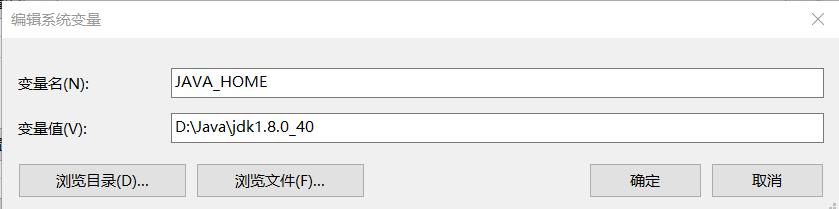
(2)在系统变量里面找一个变量名是PATH的变量,点击新建
%JAVA_HOME%\\bin 和 %JAVA_HOME%\\jre\\bin

2 下载apache-jmeter包。
jmeter官网:Apache JMeter - Apache JMeter™
jmeter历史版本:Index of /dist/jmeter/binaries
下载后解压到非中文目录,如:D:


3、jmeter环境变量配置
(1)我的电脑>右键>属性>高级系统设置>环境变量
(2) 新建 JMETER_HOME变量
D:\\apache-jmeter-5.2.1 (就是jmeter路径)

(3)编辑CLASSPATH变量(复制以下内容)
%JMETER_HOME%\\lib\\ext\\ApacheJMeter_core.jar;%JMETER_HOME%\\lib\\jorphan.jar;

(4)Path新建
%JMETER_HOME%\\bin
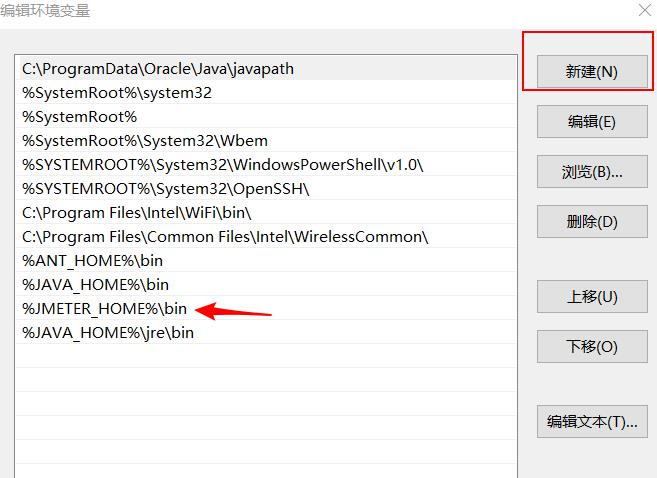
检测是否成功,win+r ,输入cmd回车,输入jmeter 直接打开,成功!!!
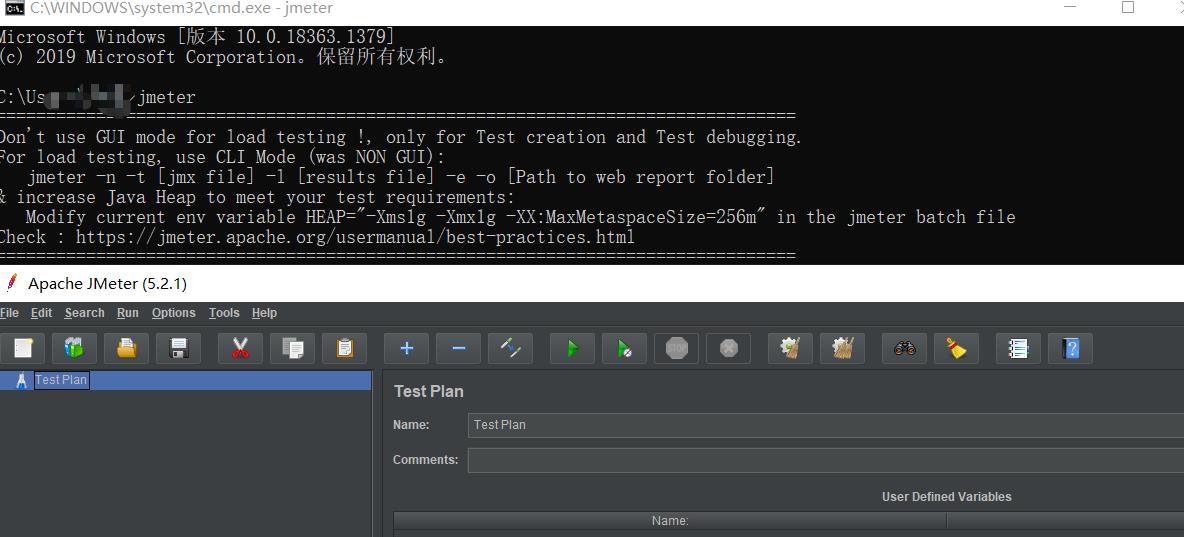
到此 JMeter 下载安装及环境配置(包含jdk1.8安装及配置)介绍完成。
以上是关于JMeter 下载安装及环境配置(包含jdk1.8安装及配置)的主要内容,如果未能解决你的问题,请参考以下文章